Aún cuando existen determinado número de inconvenientes que se presentan con Hotmail en Android, pero hay que reconocer que Microsoft ha hecho un buen trabajo con su herramienta de mensajería electrónica; para saber si nos conviene tener a este cliente de correo electrónico en el teléfono móvil, es necesario realizar un pequeño balance de sus funciones y así decidir, si es la herramienta correcta para poder comunicarnos con nuestros familiares, amigos y colegas de trabajo.
De primera mano podríamos decir, que Microsoft tuvo una excelente idea al liberar su versión de Hotmail en Android pues con ello, todas aquellas operaciones que generalmente estábamos acostumbrados a realizar desde la versión web (en el PC), ya se las pueden llevar a cabo desde cualquier teléfono móvil o tablet. Lo primero que deberías hacer, es tratar de instalar, ejecutar y configurar a esta herramienta en el teléfono móvil. A continuación te compartiremos un interesante enlace que te enseñará «paso a paso» a realizar esta tarea de forma minuciosa.
[quote]Revisa: Todo lo que debes hacer para configurar Hotmail para Android[/quote]
Hotmail en Android: Pros y contras de su uso en un teléfono móvil
Empezaremos mencionando determinado número de problemas que han encontrado algunos usuarios al emplear Hotmail en Android. Uno de ellos se encuentra en la imposibilidad de descargar los archivos adjuntos desde su mismo correo electrónico.
Si bien es cierto que hasta el momento dicho problema o inconveniente no ha sido corregido por Microsoft, pero ventajosamente existen alternativas que podríamos utilizar para descargar cualquier archivo adjunto. Uno de ellos es vinculando nuestra cuenta de Hotmail en Android dentro de Gmail. Aún cuando pueda parecer algo inadmisible pero, dicha alternativa funciona perfectamente bien.
El otro inconveniente quizá se encuentre en la cantidad de servicios que podríamos utilizar con «Hotmail en Android». Si hablamos de una plataforma móvil, con la herramienta sólo tendremos la posibilidad de revisar nuestros correos electrónicos llegados a la bandeja de entrada, enviar algunos nuevos, dejarlos en el área de los borradores, catalogar algunos como spam y mucho más. Lo que no podremos hacer, es tratar de saltar desde aquí mismo hacia servicios adicionales tales como Skype, OneNote, OneDrive y otros más.
De todas formas, el teléfono móvil generalmente es utilizado para poder revisar correos electrónicos importantes de amigos o familiares. Para este tipo de tareas, Hotmail en Android cumple perfectamente bien la acción encomendada.
Una vez que descargues a la aplicación desde la tienda de Google Play Store y toques a su respectivo acceso directo, te encontrarás con una interfaz muy diferente a lo que pudimos haber disfrutado hace unos tres años atrás. En la pantalla principal se encuentran tres pestañas que podríamos emplear una vez que ingresemos a nuestra cuenta.
Prioritarios. En esta área se colocarán todos aquellos correos electrónicos que son considerados como importantes, mismos que generalmente tienen de remitente a contactos con los que interactuamos más frecuentemente.
Otros. Aquí están ubicados todos aquellos correos electrónicos que podrían contener algo de publicidad o información general útil para nosotros.
Filtros. Si tocas a este pequeño botón aparecerán algunas opciones contextuales. Desde aquí puedes ordenar que se muestren mensajes que aún no ha sido leídos, aquellos que han sido marcados como spam y por supuesto, los que podrían tener datos adjuntos.
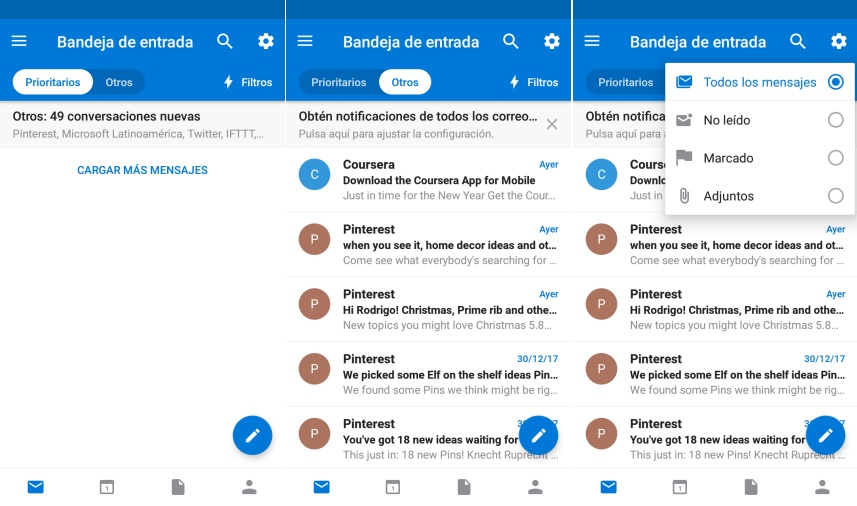
Si tocas la pequeña barra de tres líneas ubicadas hacia el lado superior izquierdo (conocida por muchos como «Menú de Hamburguesa») veras algunas categorías adicionales. Por ejemplo, se desplegará una barra lateral con opciones para navegar por los borradores, los mensajes enviados, archivos guardados, correos electrónicos programados, spam y aquellos que pudimos haber enviado a la papelera de reciclaje.
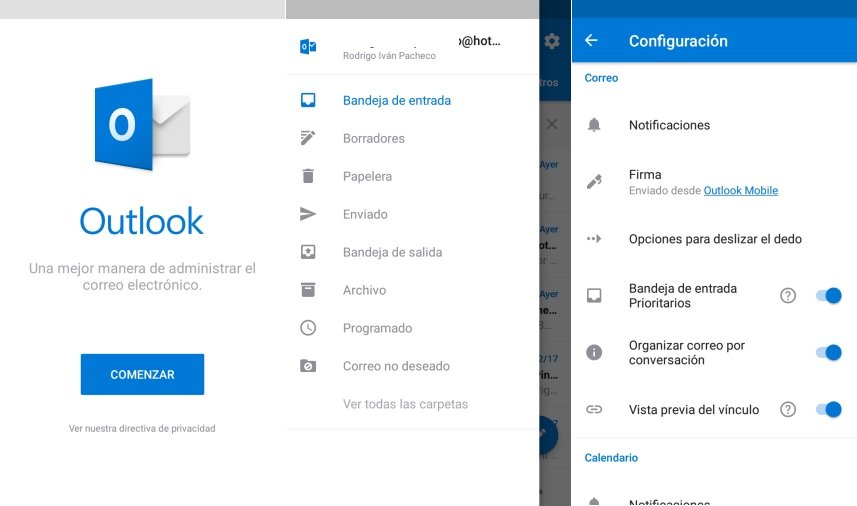
Dentro de la pantalla principal de «Hotmail en Android» y del lado superior derecho se encuentra una rueda de engranaje. Si la tocas saltarás hacia el área en donde puedes configurar tu cuenta hasta el más mínimo detalle. Por ejemplo, allí existe una sección en donde puedes personalizar la firma, activar o desactivar la pestaña de los mensajes prioritarios, activar o desactivar las notificaciones el calendario y otras cuantas opciones más.
También podrás ver la presencia de una pequeña lupa en la parte superior de la interfaz. La misma te será de gran utilidad, si estas intentando encontrar un mensaje de correo electrónico específico. Allí solamente tendrías que escribir el nombre del contacto (remitente) o alguna palabra clave que lo identifique perfectamente bien. Otro aspecto que también llama la atención positivamente se encuentra en el pequeño botón con forma de lápiz ubicado hacia la parte inferior derecha. Si lo tocas, se abrirá la interfaz para que redacte su nuevo mensaje. En ese momento tienes que dar permiso a la herramienta para que revise los contactos locales en el teléfono móvil.
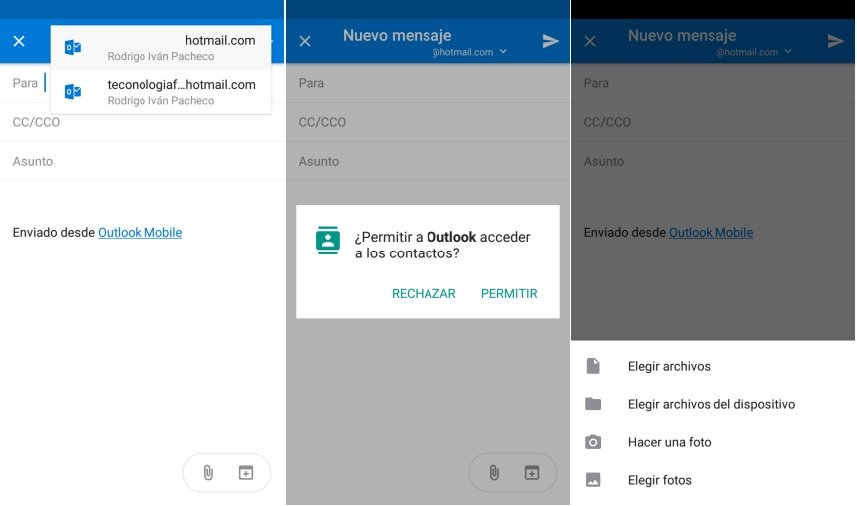
Determinado número de usuarios han llegado a crear una cuenta secundaria dentro de la principal en Hotmail en Android; si tienes configurada dicha característica, entonces deberás tocar la pequeña flecha desplegable hacia abajo para que se muestran todos los correos electrónicos vinculados a la cuenta principal. Sólo tendrás que seleccionar a cualquiera de ellas para empezar a redactar cualquier mensaje que desees.
En la parte inferior tienes las opciones adicionales que te ayudarán a adjuntar un archivo o crear una invitación para determinado número de personas.
En conclusión, «Hotmail en Android» actualmente es una de las mejores herramientas que podríamos estar utilizando para comunicarnos con socios, amigos o contactos en general. Microsoft ha implementado algunas características adicionales en la parte inferior de la interfaz de su aplicación móvil. En términos generales, el primer icono te llevará hacia el área de los mensajes en la bandeja de entrada; el segundo icono abrirá al calendario y con ello, tendrás la posibilidad de revisar los eventos más importantes programados en tu cuenta. El tercer icono te ofrece un acceso directo a todos los archivos adjuntos que pudieron haber venido incorporados en distintos e-mails. El cuarto icono te mostrará, todos los contactos agregados en el teléfono móvil y que podrían estar sincronizados, a tu cuenta de Hotmail en Android.






